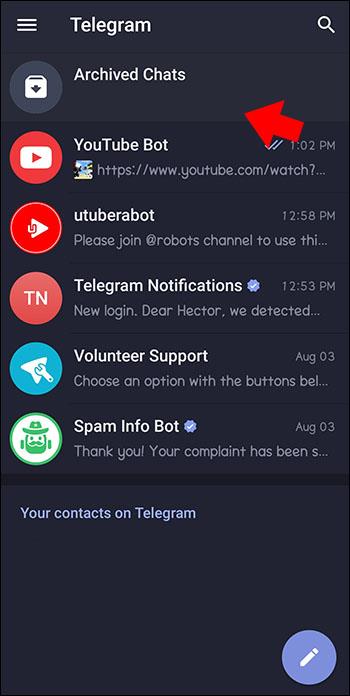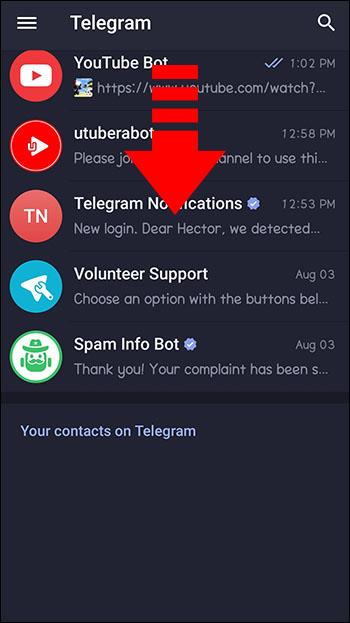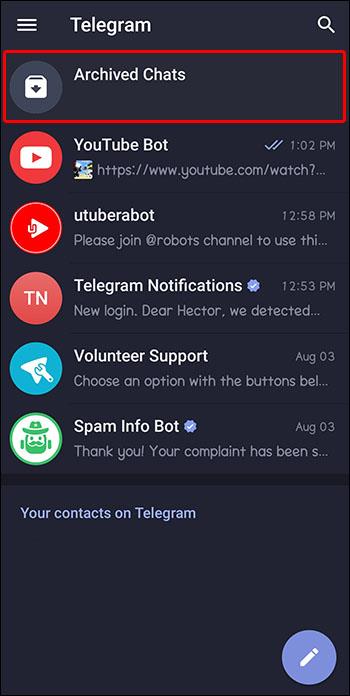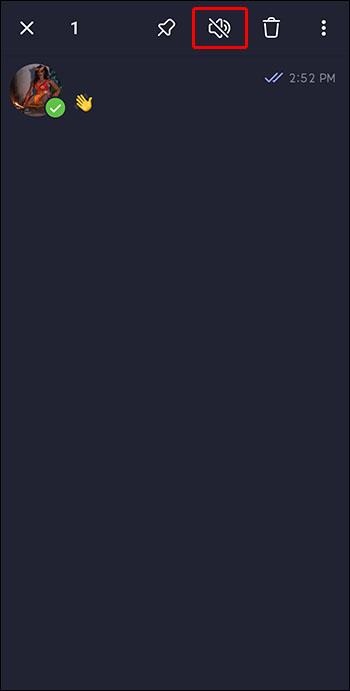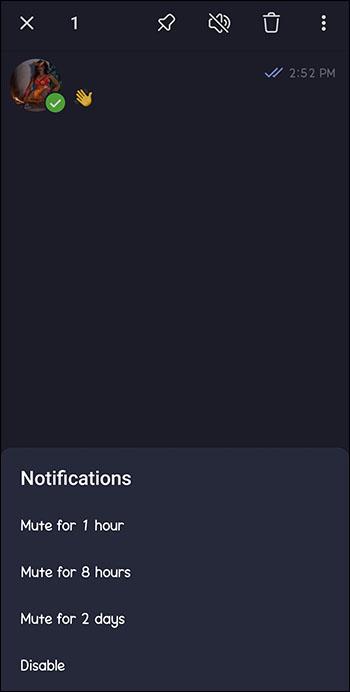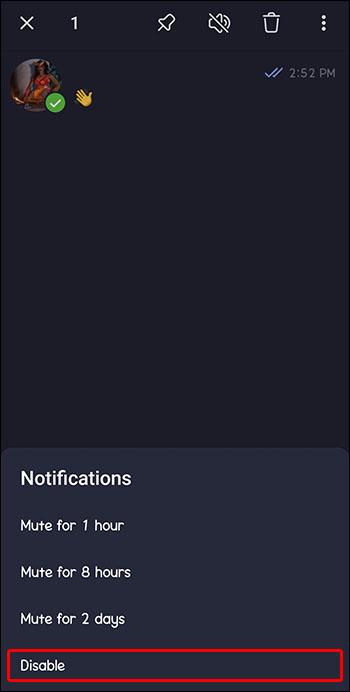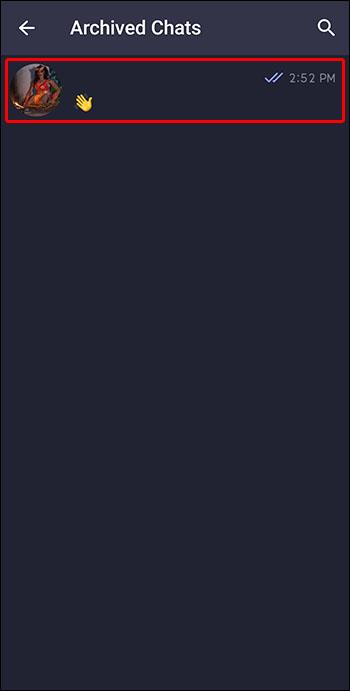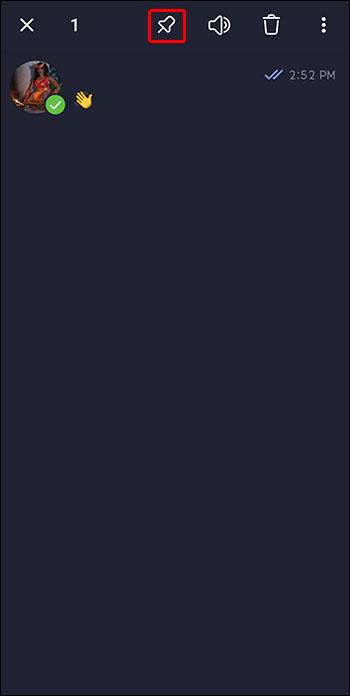Odkazy na zařízení
Archivace chatů na Telegramu vám pomůže spravovat přeplněný hlavní seznam konverzací, minimalizovat rozptylování od předčasných zpráv a chránit vaše soukromé konverzace před zvědavýma očima.

Bohužel mnoho uživatelů archivuje chaty, aby si uvědomili, že nemají ponětí, kam zprávy zmizely. Dobrou zprávou je, že tato vlákna chatu se v podstatě skrývají na očích a jsou snadno dostupná. Tento článek vysvětluje, jak najít archivované chaty na Telegramu.
Jak najít archivované chaty na mobilním zařízení
Jakmile konverzace archivujete, lze je snadno najít, obnovit a uspořádat. Chcete-li najít archivované chaty, postupujte takto:
- Přejděte do hlavního seznamu konverzací.
- Složka „Archivované chaty“ se může objevit přímo v horní části vašeho hlavního seznamu konverzací.
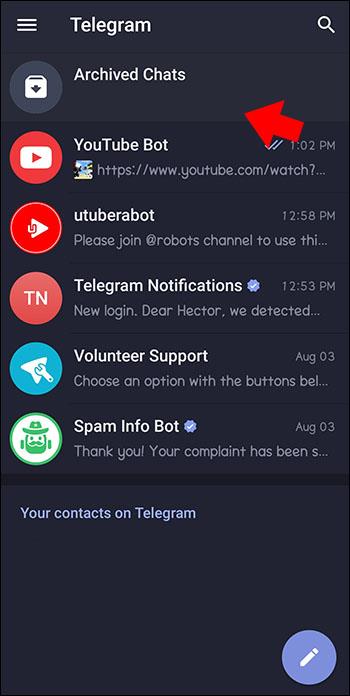
- Pokud složka není viditelná, je skrytá. Chcete-li složku najít, táhněte v seznamu dolů, dokud se v horní části obrazovky nezobrazí složka „Archived Chats“.
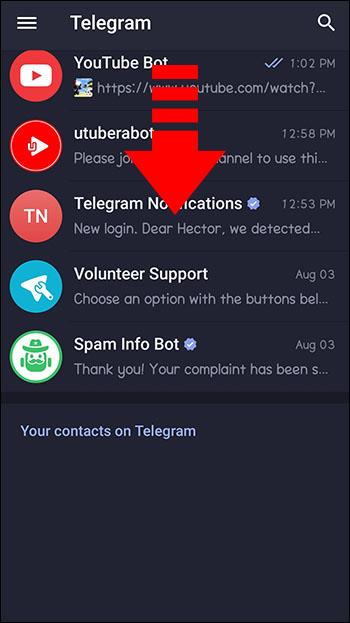
- Vyberte složku pro zobrazení seznamu archivovaných konverzací.
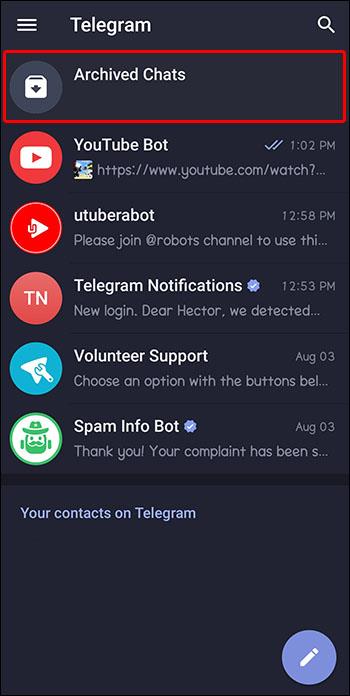
- Přejetím doleva po složce „Archivované chaty“ z hlavního seznamu konverzací ji znovu skryjete.

Jak najít archivované chaty na notebooku nebo stolním počítači
Z počítače je proces podobný, i když existuje několik možností, jak upravit nastavení podle vašich osobních preferencí. Ve výchozím nastavení se složka Archived Chats zobrazí v horní části vašeho seznamu konverzací s náhledem první konverzace. Kliknutím pravým tlačítkem na složku Archived Chats získáte možnost „sbalit“ složku nebo „přesunout do hlavní nabídky“.
Sbalení složky znamená, že náhled první konverzace v seznamu již nebude viditelný. Jednoduše uvidíte lištu označenou „Archivované chaty“. Chcete-li otevřít složku, klikněte na lištu a otevřete seznam konverzací Archivované chaty.
Ztlumení
Možná budete muset dát své drahé polovičce časový limit, zatímco se budete soustředit na práci. Nebo možná váš šéf nepřestane posílat „naléhavé“ zprávy během rande.
Pokud jste přesunuli chat do seznamu Archivované chaty a chtěli byste, aby zůstal na místě a zůstal v klidu, funkce ztlumení je to, co hledáte. Funkce ztlumení deaktivuje oznámení na předem nastavenou dobu nebo neomezeně pro jakoukoli konverzaci, kterou si zvolíte.
Chcete-li ignorovat archivovanou konverzaci, postupujte takto:
- Dlouze stiskněte chat ve vašem seznamu archivovaných chatů a poté vyberte tlačítko „ztlumit chat“.
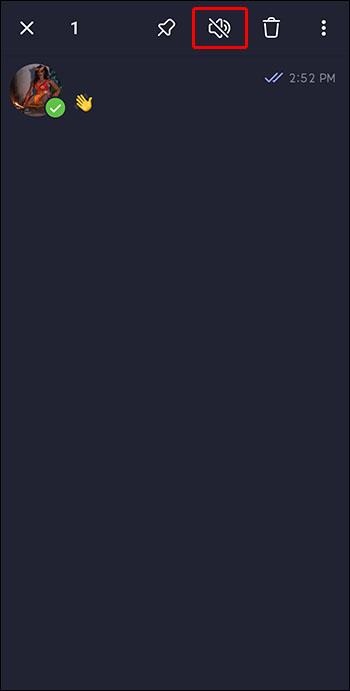
- Zobrazí se seznam časových intervalů, ze kterých si můžete vybrat, a také možnost „deaktivovat“.
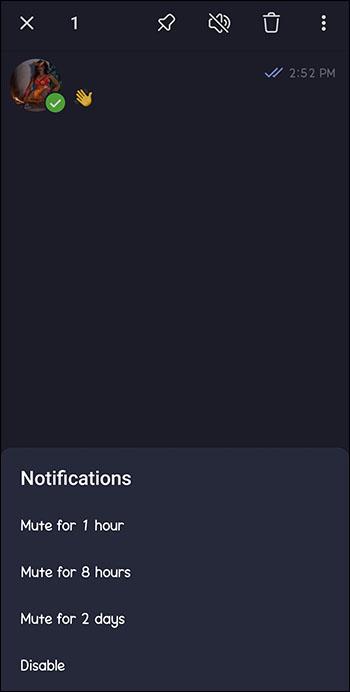
- Vyberte časový rámec ze seznamu nebo vyberte „zakázat“ pro ztlumení oznámení na neurčito.
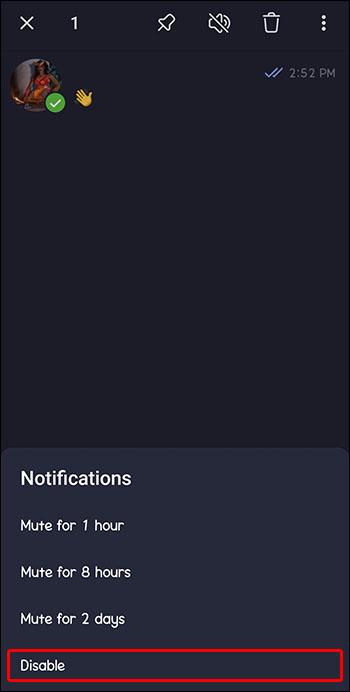
Piny
Jakmile archivujete několik konverzací, můžete se přistihnout, že budete nekonečně posouvat seznam nahoru a dolů, abyste našli konkrétní vlákno. Naštěstí to můžete napravit pomocí funkce Pin.
Připnutí chatu znamená, že zůstane na nastavené pozici v seznamu, i když ostatní konverzace obdrží upozornění a změní se jejich pořadí. Uživatelé obvykle připínají nejčastěji používané nebo důležité chaty na začátek seznamu, aby k nim měli snadný přístup.
Připnutí archivovaných chatů funguje stejně jako připnutí chatů v hlavním seznamu. Chcete-li připnout vlákno chatu, postupujte takto:
- Dlouze stiskněte chat, který chcete připnout.
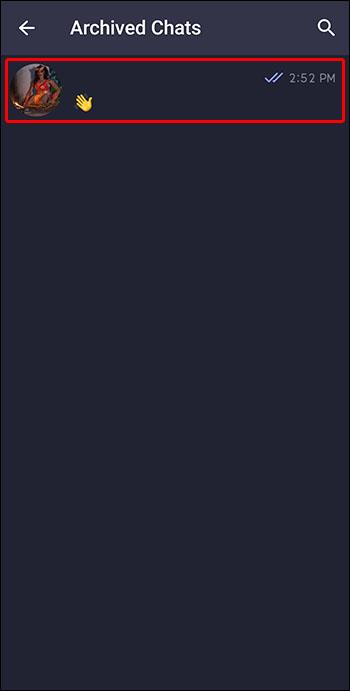
- Vyberte ikonu „pin“ v horní části zobrazené nabídky.
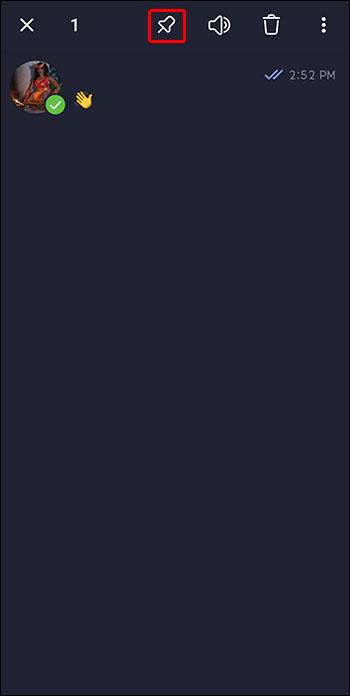
Tato funkce znamená, že už nikdy neztratíte důležité vlákno v dlouhém seznamu archivovaných chatů. Zůstane připnutá na začátku seznamu, dokud se nerozhodnete ji odepnout. Chcete-li chat odepnout, opakujte stejné kroky a opětovným výběrem ikony „připnout“ jej deaktivujte.
Hromadné akce
Hromadné akce umožňují uživatelům vybrat několik konverzací ze seznamu a provést stejnou akci u všech z nich. Tímto způsobem nebudou ztrácet čas opakováním stejného příkazu pro více vláken. Pokud například chcete na další dvě hodiny zastavit upozornění na vlákna nesouvisející s prací. Můžete vybrat všechny své konverzace s rodinou a přáteli najednou a ztlumit je pro daný konkrétní časový rámec.
Nejčastější dotazy
Jak se můj archivovaný chat dostal zpět do mého hlavního seznamu chatů?
Archivované chaty, které obdrží novou zprávu, se automaticky vrátí do vašeho hlavního seznamu konverzací, pokud nejsou ztlumeny. Tato funkce má za cíl udržet vlákna, která se nepoužívají často a zbytečně zabírají místo, odstraněna z vašeho hlavního seznamu chatu a zároveň zajistit, že vám neuniknou budoucí upozornění. Například skupinový chat s rodinou, který se používá pouze jednou nebo dvakrát ročně k plánování dovolené, nemusí po zbytek roku zabírat místo v hlavním seznamu. Zmeškané oznámení však může znamenat osamělou dovolenou.
Jak obnovím archivovaný chat?
Chcete-li konverzaci zrušit ručně, místo čekání na novou zprávu, která ji automaticky vrátí zpět do hlavního seznamu, otevřete složku Archivované chaty a přejeďte prstem doleva po vláknu chatu. Funkce přejetí doleva se může lišit v závislosti na konfiguraci funkcí přejetí. Chcete-li změnit funkci přejetí doleva, zkontrolujte nastavení v hlavní nabídce.
Vykopejte své archivované chaty
Nalezení složky Archived Chats na Telegramu je stejně snadné jako přetažení v hlavním seznamu konverzací dolů. Navíc můžete použít funkce pro zrušení archivace, ztlumení, připnutí a hromadné akce, aby byly tyto archivované konverzace čisté a organizované. Tímto způsobem znovu ztratíte přehled o chatu.
Používáte funkci archivovaného chatu? Pomáhá vám to zjednodušit nebo uspořádat váš profesní i osobní život? Dejte nám vědět v sekci komentářů níže.